
时间:2020-06-19 18:01:09 来源:www.win10xitong.com 作者:win10
我们在使用win10系统的过程中难免会遇到win10怎么装英文输入法问题,如果是新手遇到这个情况的话不太容易解决,会走很多弯路。那有没有办法可以解决win10怎么装英文输入法的问题呢?其实方法很简单,小编也在查阅了相关的很多资料后,用这个流程:1、双击打开Win10的控制面板,点击添加语言;2、在语言窗口里,点击添加语言就很快的能够处理好这个问题了。下面我们用图文来详细的说一下win10怎么装英文输入法的完全处理手段。
具体步骤如下:
1、双击打开Win10的控制面板,点击添加语言;
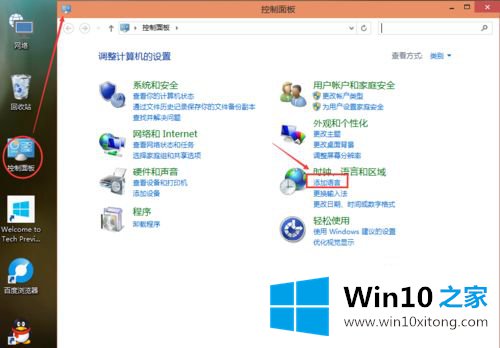
2、在语言窗口里,点击添加语言;
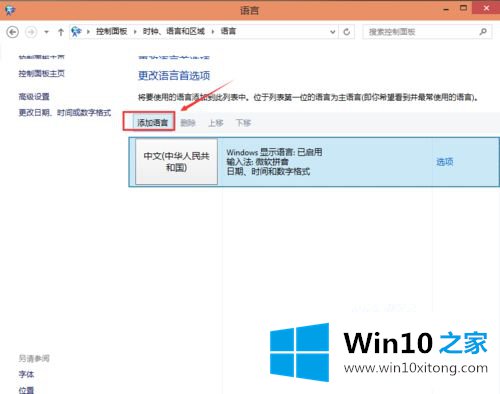
3、在添加语言窗口上可以看到有很多语言可以添加;
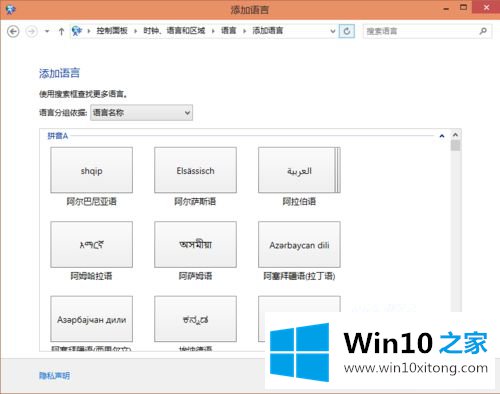
4、找到英文输入法并选中,然后点击打开;
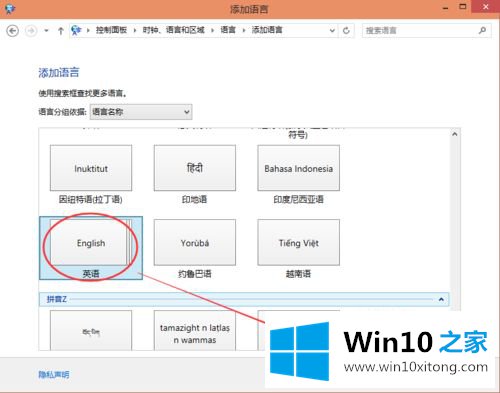
5、打开英文的方言界面,英文和中文一样,不同地区的有不同的方言,选择你喜欢的英语方言,然后点击添加;
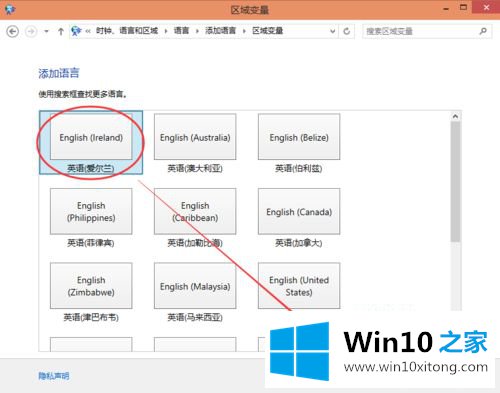
6、添加语言后,返回语言界面就可以看到刚刚添加的英文输入法了;
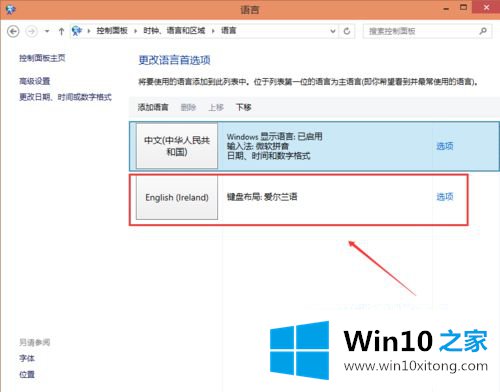
7、点击右下角的输入法,可以看到英文输入法已经添加成功了。
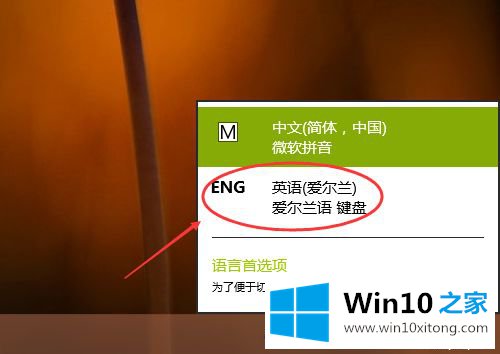
上述就是win10怎么装英文输入法的详细操作步骤,是不是很简单呢,只需要按照上面的方法就可以成功添加英文输入法了,大家不妨可以试试看吧。
关于win10怎么装英文输入法的完全处理手段就和大家介绍到这里了额,还没有解决的网友们可以给小编留言,小编会帮助你们处理这个问题的。